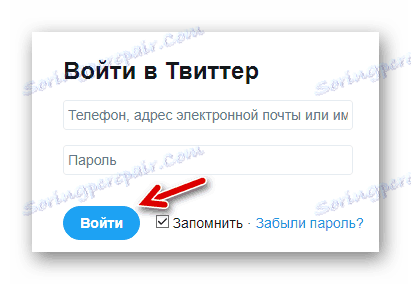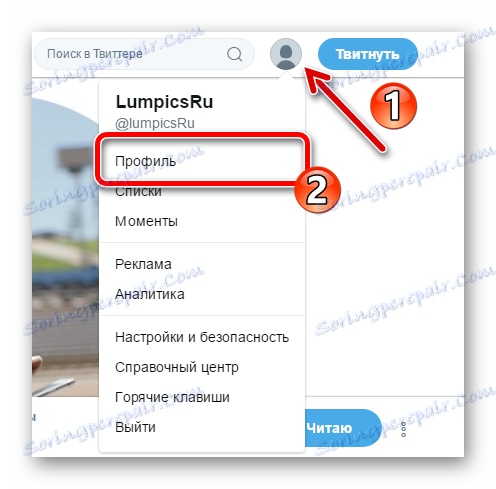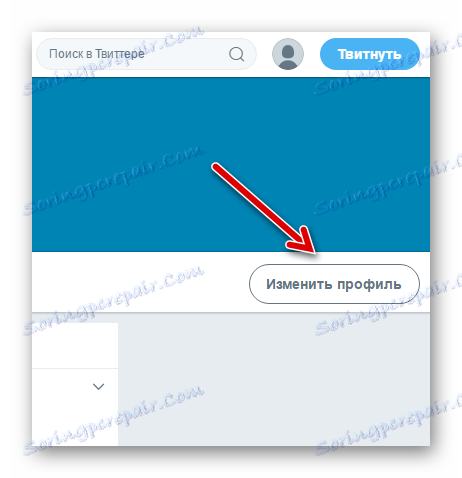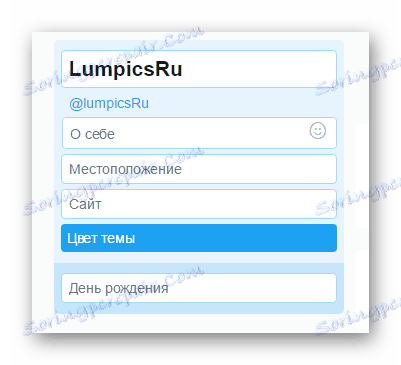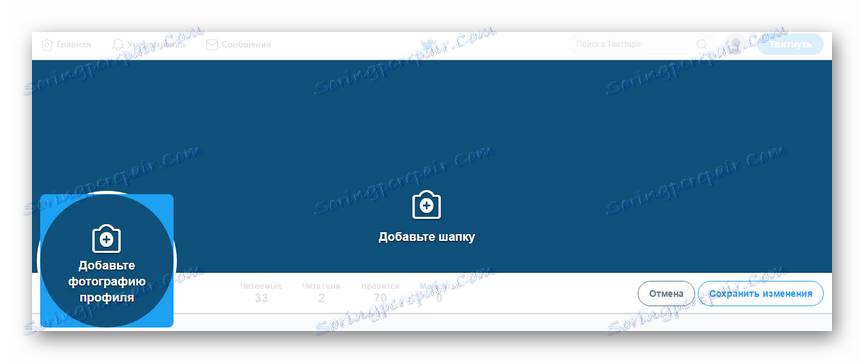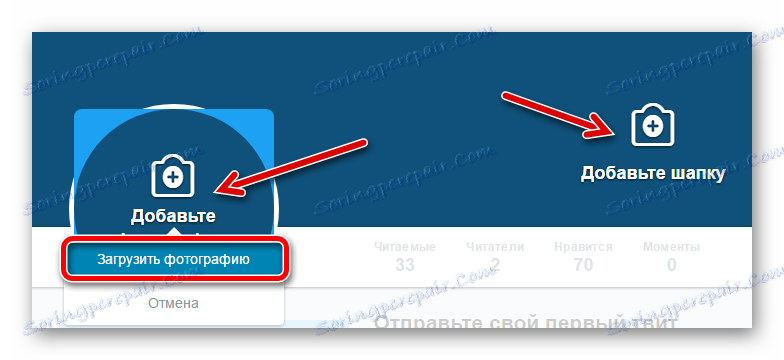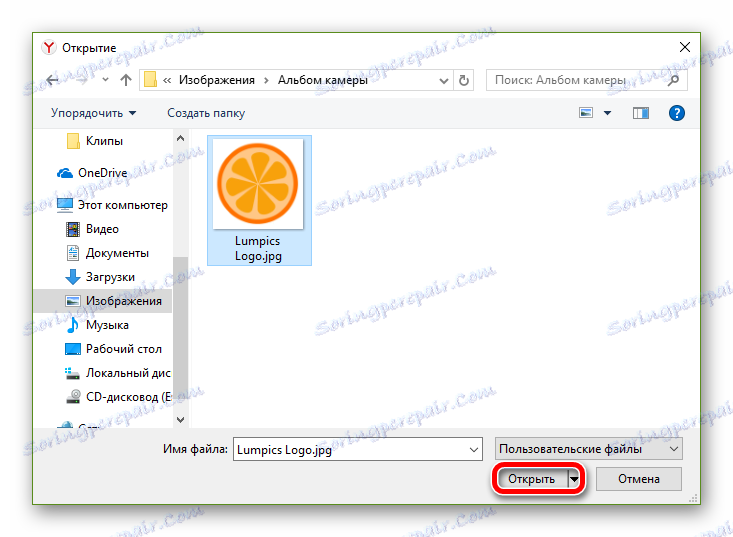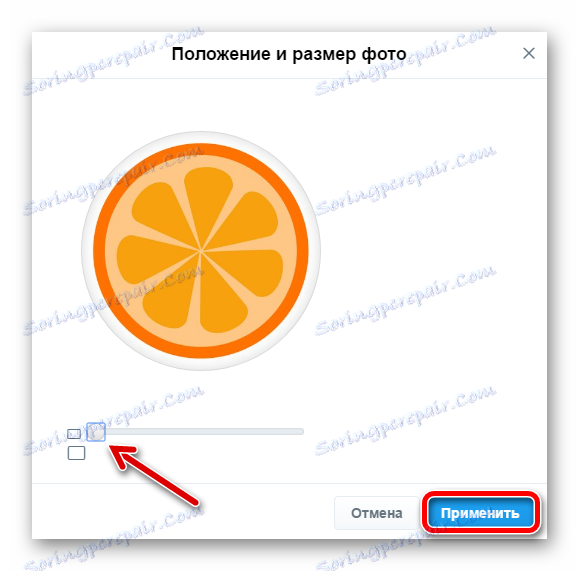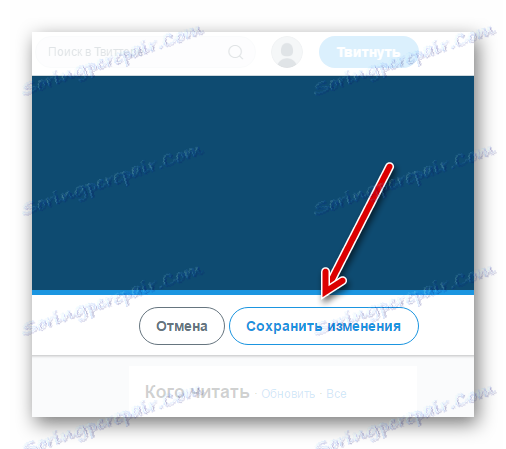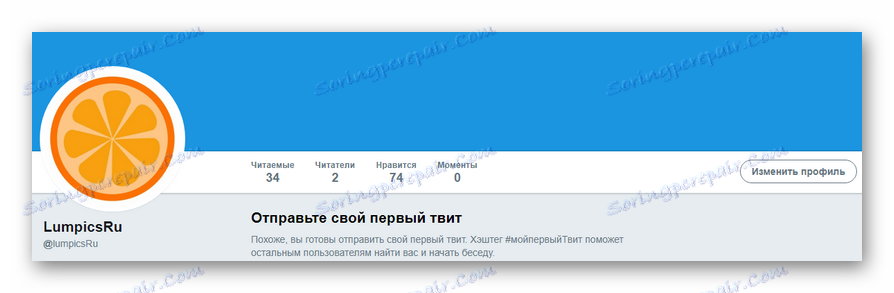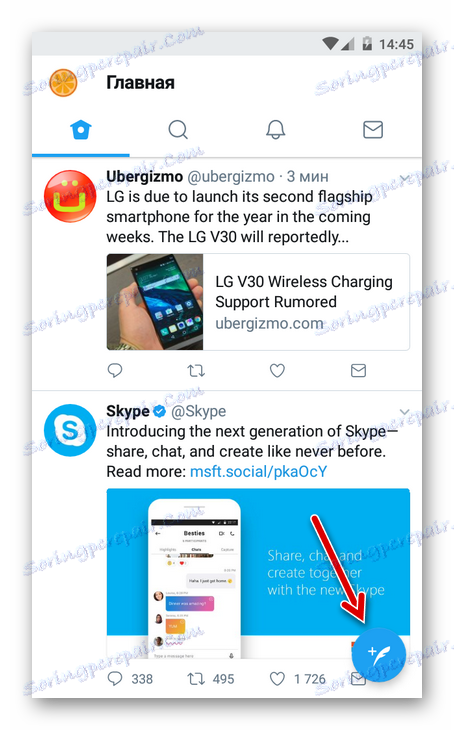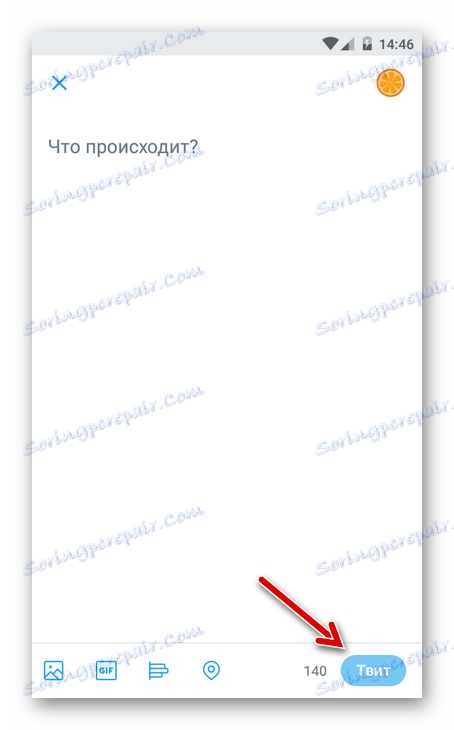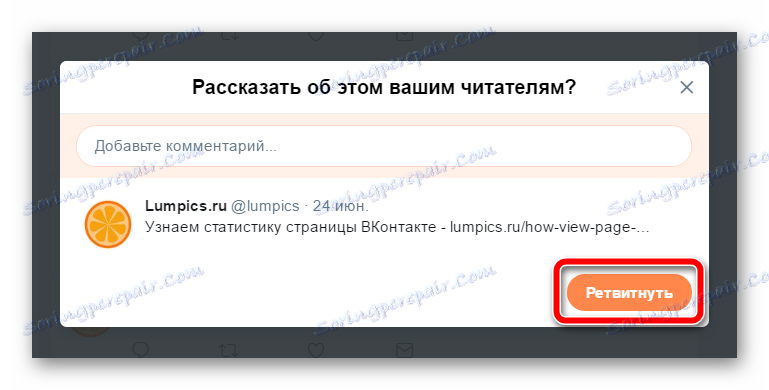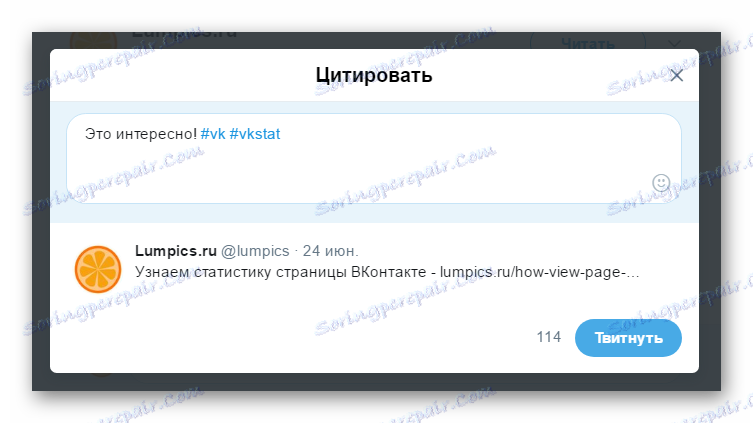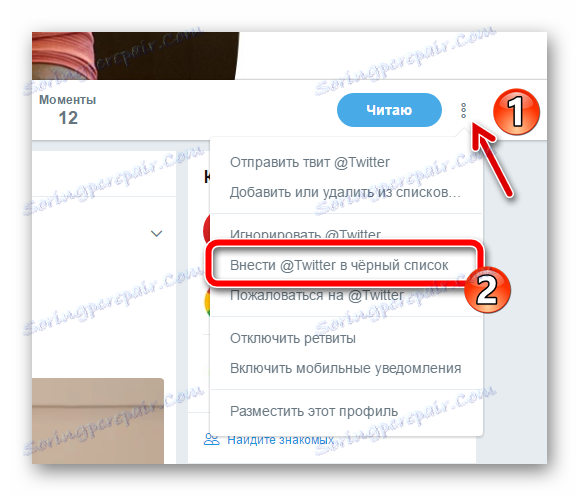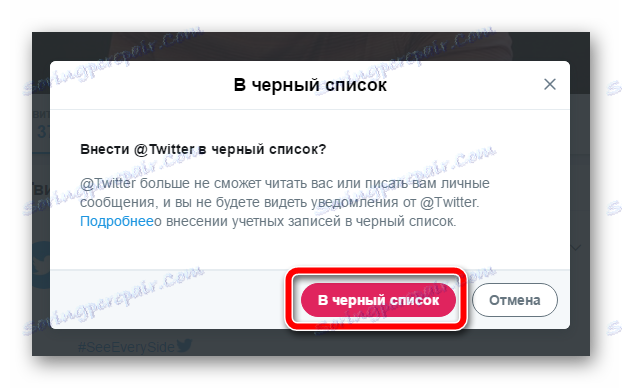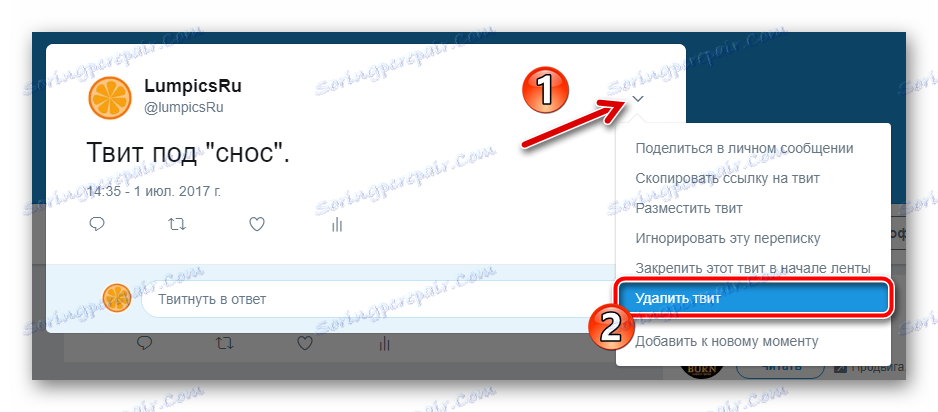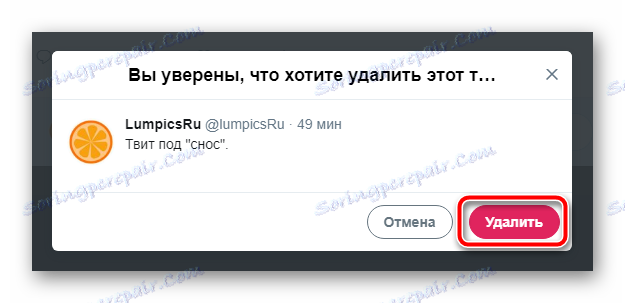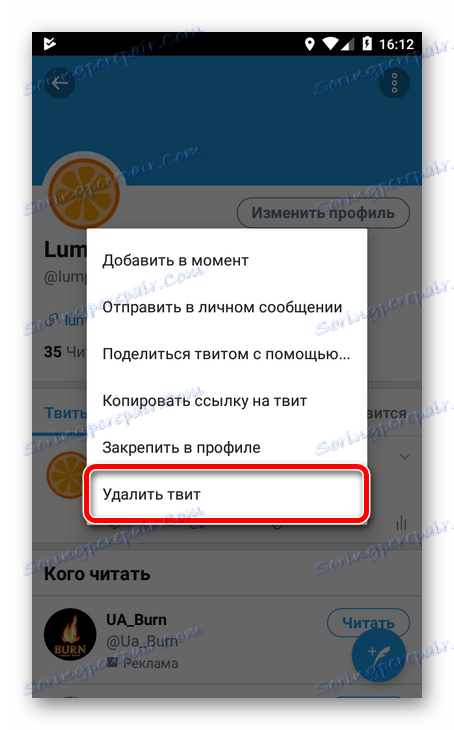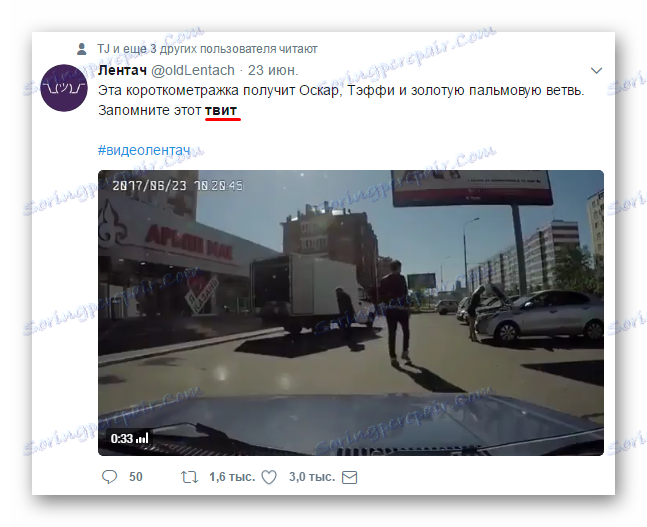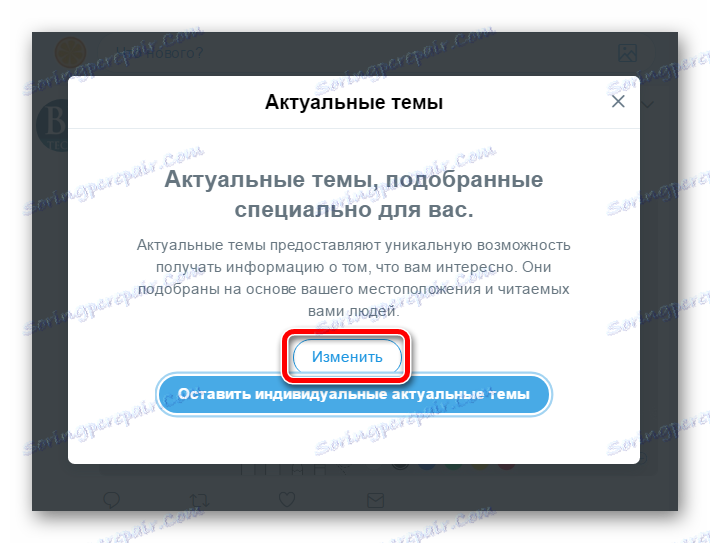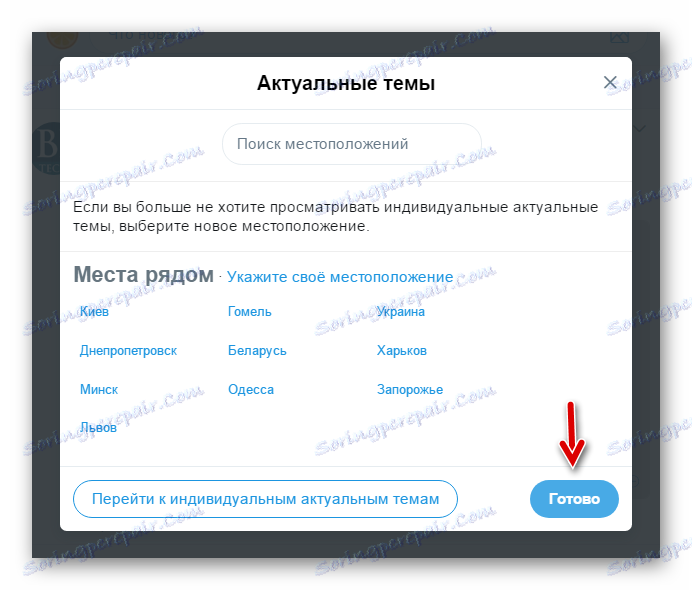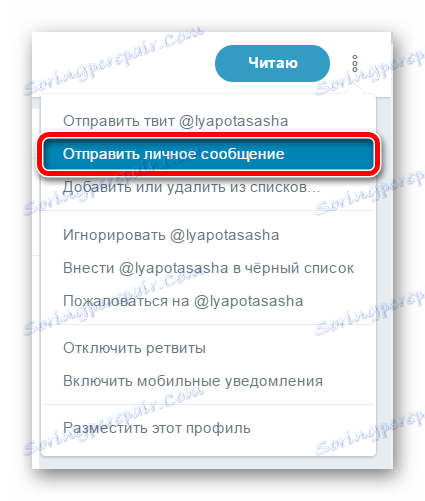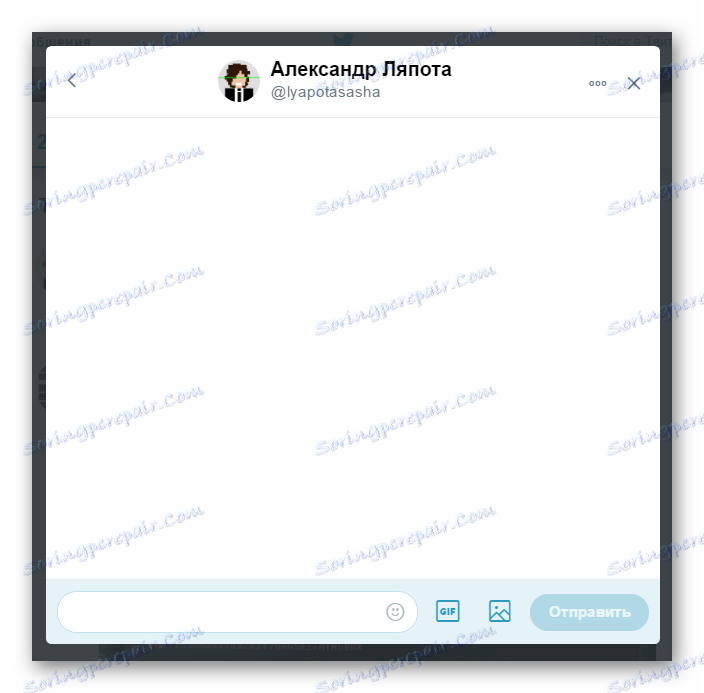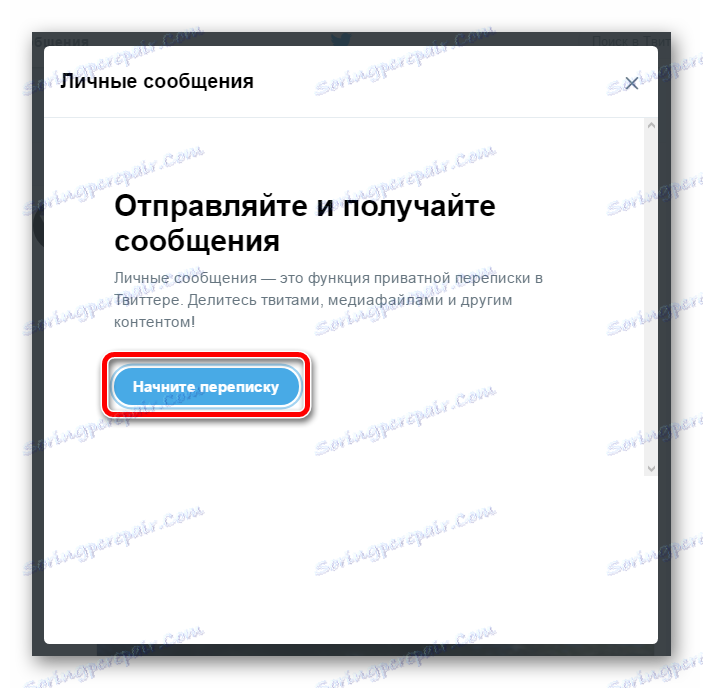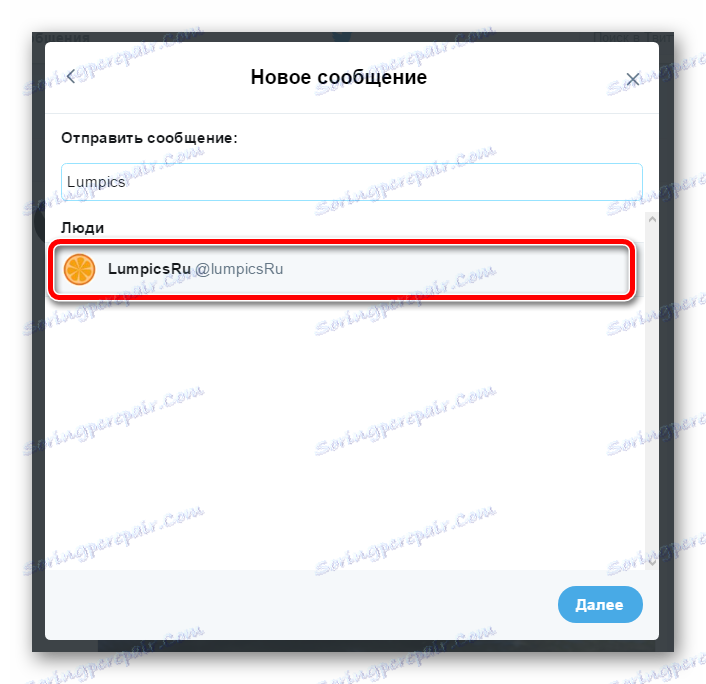ما هو تويتر وكيفية استخدامه
إذا كان من المهم بالنسبة لك مواكبة ما يحدث في العالم ، إذا كنت مهتمًا بأفكار الشخصيات والمعروف وليس الكثير عن حدث ما ، وإذا كنت تريد فقط التعبير عن رأيك ومناقشته مع الآخرين ، فإن Twitter هو الأنسب له الأداة.
لكن ما هي هذه الخدمة وكيفية استخدام تويتر؟ هذه هي الأسئلة التي سنحاول الإجابة عليها.
محتوى
حول تويتر
تغريد هي بأي حال من الأحوال شبكة اجتماعية في الشكل المعتاد بالنسبة لنا. بل هي خدمة للرسائل مع الجماهير. يمكن لأي شخص استخدام النظام الأساسي - من "المستخدم" العادي إلى أكبر شركة أو أول شخص في البلد. في بداية رحلتها ، اكتسب تويتر اعترافًا بين جميع أنواع المشاهير الذين حصلوا على طريقة بسيطة ومريحة للتواصل مع المعجبين.
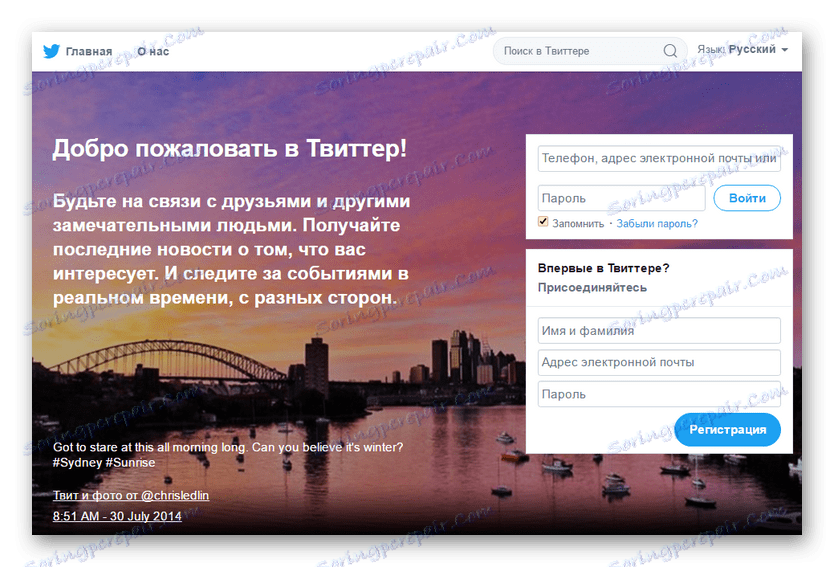
لذا ، أولاً ، دعونا ننظر إلى بعض المفاهيم الأساسية لخدمة Twitter.
تويت
الأول ، الذي يستحق أن نبدأ به معرفة تامة بتويتر - "الطوب" الرئيسي ، هذا هو التغريدات. يُعد مصطلح "tweet" في سياق هذه الشبكة الاجتماعية نوعًا من الرسائل العامة التي يمكن أن تحتوي على صور ومقاطع فيديو وروابط لموارد ونصوص جهة خارجية ، لا يمكن أن يتجاوز طولها 140 حرفًا.
لماذا فقط 140؟ هذه هي خصوصية خدمة المدونات الصغيرة. من الأرجح أن تنتبه لمنشور قصير ولكنه مهم ومثير للاهتمام ، بدلاً من التركيز على رواية ليست كبيرة ، ولكنها تتطلب تخصيص وقت معين للقراءة. بالإضافة إلى ذلك ، يمكنك دائمًا عبر Twitter إصدار إعلان قصير وتوفير رابط إلى المادة الرئيسية. يستخدم هذا باستمرار موارد الأخبار والمدونات التابعة لجهات خارجية. 
يمكن أيضًا عرض التغريدة كرسالة ، والتي يمكنك من خلالها بدء حوار ، أو يمكنك الانضمام إليه.
إعادة مشاركات tweet
هناك تنويعة أخرى من المنشورات على تويتر وهي التغريدات التي قررت مشاركتها مع القراء. وتسمى هذه الرسائل "Tweets".
في الواقع ، إعادة تغريد ليست سوى إعادة نشر آخر شخص آخر مع الإشارة إلى هذا المصدر بالذات. بالإضافة إلى ذلك ، يمكنك استكمال التعليقات مع تعليقاتك ، مما يؤدي إلى تغريدة طرف ثالث في رسالتك لتصبح اقتباسًا.
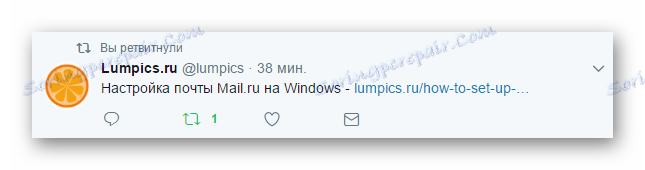
يوفر Twitter أيضًا فرصة لإعادة تغريد ليس فقط الآخرين ، ولكن أيضًا منشوراتهم الخاصة. الاستخدام الأكثر شعبية لهذه الوظيفة هو التقاط التغريدات القديمة في بداية الشريط.
الهاش
حتى إذا لم تكن على دراية بتويتر على الإطلاق ، لكنك مستخدم فكونتاكتي . الفيسبوك أو إينستاجرام ، على الأقل بعبارات عامة ، ما هو الهاشتاج . هنا وفي خدمة هاشتاجس المدونات الصغيرة أداء المهام مألوفة للجميع.
بالنسبة لأولئك الذين لا يعرفون هذا المفهوم ، دعونا نوضح. يسمى Hashtag نوعًا من تصنيف التعريف للموضوع. هذا يمكن أن يكون كلمة أو عبارة كاملة (بدون مسافات) مع "#" في البداية.
على سبيل المثال ، من خلال وضع تغريدة عن الراحة ، يمكنك إضافة #моеЛето #море ، #море #моеЛето ، وما إلى ذلك إلى الرسالة. وهذا ضروري لكي يتمكن مستخدمو الشبكة الاجتماعية من العثور على منشورك على الملصق المناسب.

بمعنى آخر ، باستخدام علامات التصنيف ، يمكنك توسيع نطاق وصول الجمهور لتغريدة معينة.
يمكنك أيضًا استخدام علامات التصنيف في مشاركاتك لتنظيمها بفعالية للاسترجاع لاحقًا.
القراء والقراء
الأول يسمى أتباع أو المشتركين. هنا كل شيء واضح جدا. المتصل (أو القارئ) هو مستخدم مشترك في تحديثات حساب Twitter الخاص بك. حرفيًا من الكلمة الإنجليزية "Follower" تتم ترجمتها كـ "Follower" أو "Admirer".
من خلال الاشتراك في أحد الأشخاص على Twitter ، فإنك بذلك تتضمن نشر هذا المستخدم في مشاركاتك على الصفحة الرئيسية. ومع ذلك ، فإن ما يسمى في خدمة التدوين المصغر لا يقارن بأي حال من الأحوال بالإضافة إلى الأصدقاء ، كما هو الحال في معظم الشبكات الاجتماعية. إذا قام شخص ما بالمشاركة معك ، فليس من الضروري الرد بالمثل.
الآن أنت تعرف معنى الشروط الأساسية لتويتر. الوقت للتعرف مباشرة على وظيفة الشبكة الاجتماعية
قم بالتسجيل وقم بتسجيل الدخول إلى Twitter
إذا لم تكن قد استخدمت بالفعل تويتر أو شاهدته للمرة الأولى ، يجب أن تبدأ بالأساسيات. أول شيء تحتاج إلى معرفته كيفية التسجيل والتصريح في الشبكات الاجتماعية.
قم بإنشاء حساب في الخدمة
لبدء قراءة التغريدات ونشرها على Twitter ، يجب أولاً إنشاء ملف تعريف في هذه الشبكة الاجتماعية. هذا ليس صعبًا على الإطلاق ولا يستغرق الكثير من الوقت.
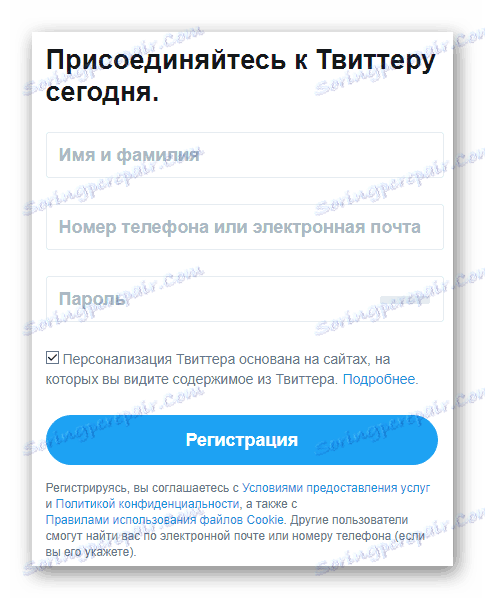
ولكن هنا لن يتم النظر في مسألة التسجيل في خدمة المدونات الصغيرة. على موقعنا يوجد بالفعل مقالة مقابلة ، والتي تفصّل عملية إنشاء حساب Twitter.
الدرس: كيفية إنشاء حساب على تويتر
تسجيل الدخول
لا يختلف إجراء التخويل في خدمة التدوين المصغر عن تلك الموجودة في أي شبكة اجتماعية أخرى.
- لإجراء إدخال إلى Twitter ، انتقل إلى الصفحة الرئيسية للموقع أو إلى نوع منفصل من المصادقة.
- هنا ، في الحقل الأول ، تقوم بتحديد حساب البريد الإلكتروني أو رقم الهاتف أو اسم المستخدم الذي تم اختياره عند التسجيل.
![نموذج التفويض في خدمة التدوين المصغر تويتر]()
ثم أدخل كلمة المرور وانقر على زر "تسجيل الدخول" .
إعداد تويتر
بعد تسجيل الدخول إلى الحساب الذي أنشأته للتو ، فإن الخطوة الأولى هي البدء في ملء بياناتك الشخصية وتصور الملف الشخصي. بالإضافة إلى ذلك ، يجب عليك الاهتمام بإعداد الخدمة لتلبية احتياجاتك.
تحرير الملف الشخصي
بعد إنشاء حساب على Twitter ، يبدأ معظم المستخدمين على الفور بتحرير بيانات المحاسبة العامة ، والتي تتضمن أيضًا مظهر الملف الشخصي. دعونا نفعل هذا ونفعلها.
- أولاً ، عليك الانتقال مباشرةً إلى صفحة الملف الشخصي.
![القائمة المنسدلة للمستخدم في خدمة المدونات الصغيرة تويتر]()
للقيام بذلك ، بالقرب من الزر "Tweet" في أعلى اليمين انقر على رمز الصورة الرمزية وحدد عنصر "الملف الشخصي" في القائمة المنسدلة. - ثم انقر فوق الزر "تحرير ملف التعريف" على الجانب الأيسر من الصفحة المفتوحة.
![صفحة الملف الشخصي في خدمة التدوين المصغر تويتر]()
- بعد ذلك ، تصبح الحقول التي تحتوي على بيانات المستخدم العامة مفتوحة للتحرير.
![حظر لتحرير البيانات العامة للمستخدم على Twitter]()
هنا يمكنك تغيير التدرج اللوني للملف الشخصي "cap" و avatar.![تغيير الصورة الرمزية والقبعات الشخصية في تويتر]()
- يتم تغيير صورة الملف الشخصي (الصورة الرمزية) وقبعاتها باستخدام نفس الخوارزمية. أولاً ، انقر على المنطقة بالكلمات "إضافة صورة ملف شخصي" أو "إضافة رأس" على الترتيب.
![قم بتحميل الصورة الرمزية والرموز على تويتر]()
بعد ذلك ، في القائمة المنسدلة ، نختار "تحميل الصورة" ، ونعثر على ملف الصورة في نافذة المستكشف وننقر على "فتح" .![نافذة المستكشف في نظام التشغيل Windows 10]()
في النافذة المنبثقة ، إذا لزم الأمر ، استخدم شريط التمرير لاقتصاص الصورة وانقر فوق "تطبيق" .![نافذة مع تحرير صورة الملف الشخصي في تويتر]()
هذا هو الحال مع صورة الغطاء. الشيء الوحيد بالنسبة للثاني هو اختيار صورة ذات دقة عالية بما فيه الكفاية ، بحيث يبدو بالتأكيد كل شيء صحيح. - بعد تحرير الملف الشخصي بشكل صحيح ، يبقى فقط لحفظ التغييرات عن طريق النقر على الزر المقابل على الجانب الأيمن من الصفحة.
![زر لحفظ التغييرات في بيانات الملف الشخصي العامة على Twitter]()
- الآن ملفنا الشخصي يبدو جيدا.
![ملفنا الشخصي في تويتر بعد التغييرات]()
انشاء حساب
للحصول على نهج أكثر شمولاً لإعداد حساب Twitter الخاص بك ، يمكنك استخدام قسم "الإعدادات والأمان" . يمكنك الانتقال إليها بفضل القائمة المنسدلة نفسها ، والتي تسمى بالنقر على الصورة المصغرة لشعارنا. 
دعونا نلقي نظرة سريعة على الفئات الرئيسية للإعدادات على صفحة Twitter المقابلة. 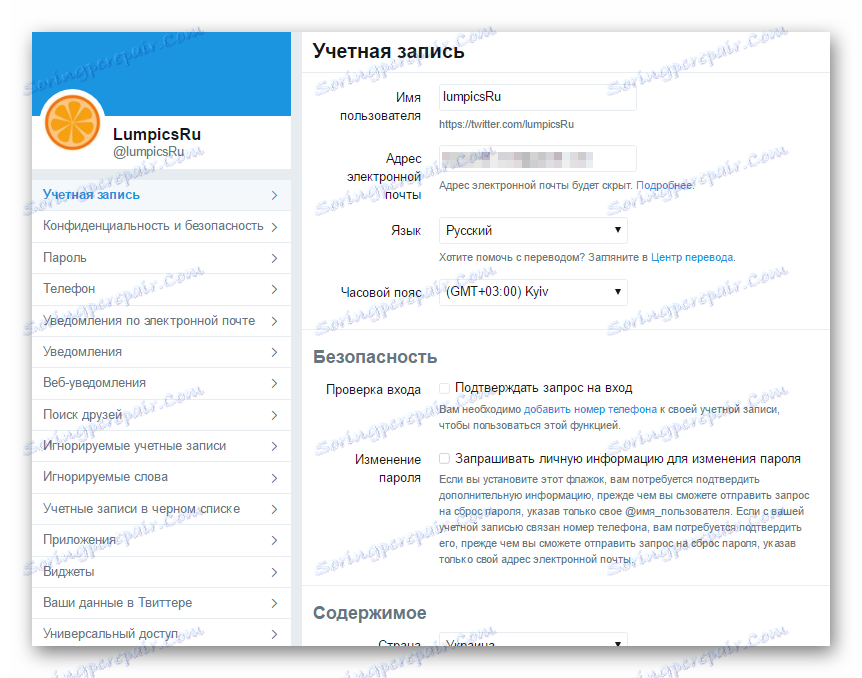
البند الأول هو "الحساب" . تلتقي هذه الصفحة دائمًا عند الانتقال إلى قسم الإعدادات. في هذه الفئة ، يمكنك تغيير اسم المستخدم وعنوان البريد الإلكتروني المرتبط بالبريد الإلكتروني. هنا ، إذا لزم الأمر ، قم بتكوين المعلمات المحلية ، مثل لغة الواجهة والمنطقة الزمنية والبلد. وفي أسفل الصفحة ، ضمن كتلة إعدادات المحتوى ، ستجد ميزة قطع الحساب.
الفئة التالية ، "الخصوصية والأمان" ، هي المسؤولة عن تعيين الخصوصية وتصفية المحتوى غير المرغوب فيه. ويتبعه قسم "كلمة المرور" ، الذي يسمح لك ، كما قد يتبادر إلى ذهنك ، بتغيير مجموعة الرموز في أي وقت للحصول على إذن في الخدمة.
مثل الشبكات الاجتماعية الأخرى ، يدعم Twitter ربط رقم هاتف بحساب لتوفير حماية إضافية لهذا. يمكنك إدارة هذه الوظيفة باستخدام قسم "الهاتف" .
كما يوفر Twitter إعدادات أكثر مرونة للإشعارات. يسمح لك قسم "الإخطارات عبر البريد الإلكتروني" بتحديد بالتفصيل متى ومتى ستقوم الخدمة بإرسال رسائل إلى بريدك الإلكتروني . يمكن تكوين تصفية هذه الرسائل نفسها في فئة الإخطارات . ويتيح لك خيار "إشعارات الويب" تمكين إشعارات المتصفح في الوقت الفعلي.
يحتوي قسم "البحث عن أصدقاء" على وظيفة للبحث في جهات اتصال Twitter من دفاتر عناوين المستخدم ، مثل جوجل . توقعات و ياندكس . من هنا ، بالنقر فوق الارتباط أدناه ، يمكنك الانتقال إلى لوحة التحكم الخاصة بالأسماء التي تم تنزيلها إلى الخدمة مسبقًا. 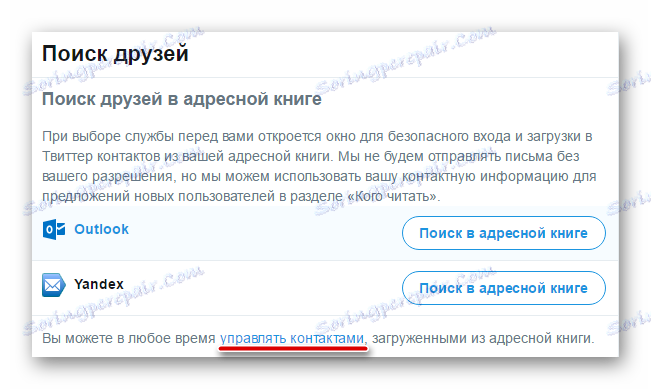
هذه هي الفئات الرئيسية لإعدادات حساب تويتر ، والتي يجب أن تعرفها بالتأكيد. على الرغم من حقيقة أن المعلمات لتغيير الخدمة تقدم الكثير ، بفضل المطالب في كل مكان من المطورين لفهم عملهم ليست كذلك.
تغيير اسم المستخدم
خدمة التدوين المصغر تسمح لك بتغيير الاسم بعد الكلب "@" في أي وقت. يمكنك القيام بذلك في إصدار المستعرض وفي إصدار الجوال من Twitter.
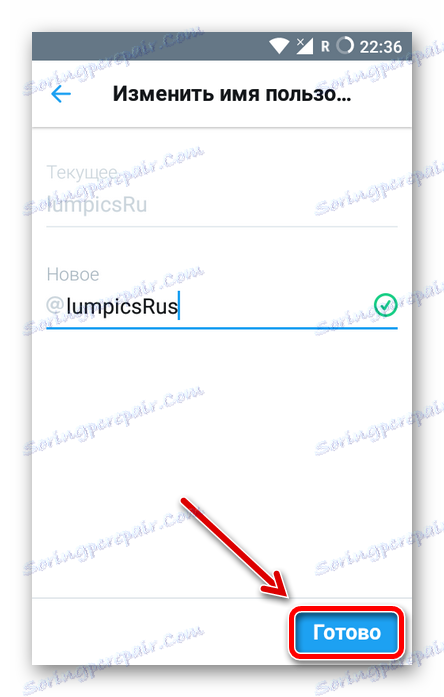
الدرس: تغيير اسم المستخدم على تويتر
العمل مع تويتر
باستخدام تويتر ، نستخدم باستمرار أجزاء مختلفة من وظيفة شبكة اجتماعية كبيرة جدًا. فيما يلي إرشادات حول كيفية حل المشكلات الأكثر شيوعًا في خدمة التدوين المصغر.
نشر التغريدات
لقد قمت بالتسجيل على Twitter ، وقمت بتعبئة ملف تعريف ، وقمت أيضاً بإعداد حساب لك. والآن حان الوقت لكتابة أول تغريدة - مستقلة أو كرد على نشر شخص ما.
لذلك دعونا نبدأ واحدة أخرى ، وربما يوم واحد تغذيه شعبية جدا.
في الواقع ، فإن محتوى تغريدة الأولى وليس بحاجة للتفكير. يكفي فقط استخدام أحد نماذج Twitter الأساسية باستخدام هاشتاج #мойпервыйТвит . 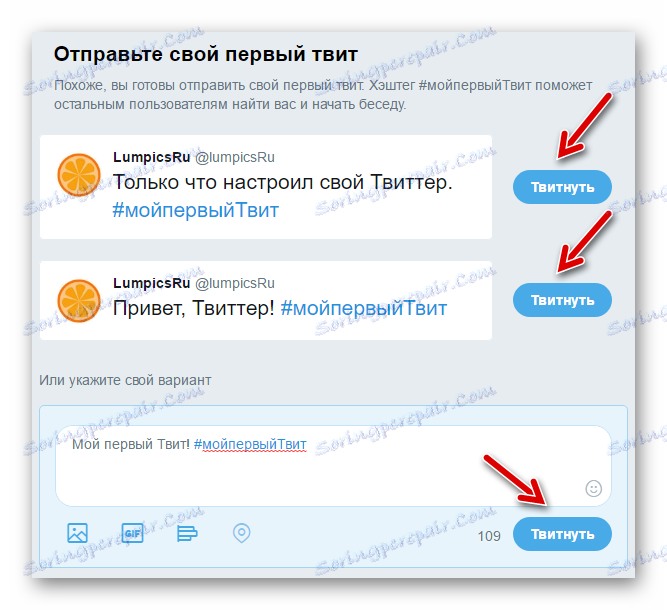
هنا ، ومع ذلك ، يمكنك تحديد أدناه النسخة الخاصة بك من مشاركة الترحيب.
الطريقة الرئيسية لإنشاء المنشورات هي نافذة منبثقة ، والتي تسمى بالنقر على زر "Tweet" في الزاوية اليمنى العليا من عنوان الموقع. 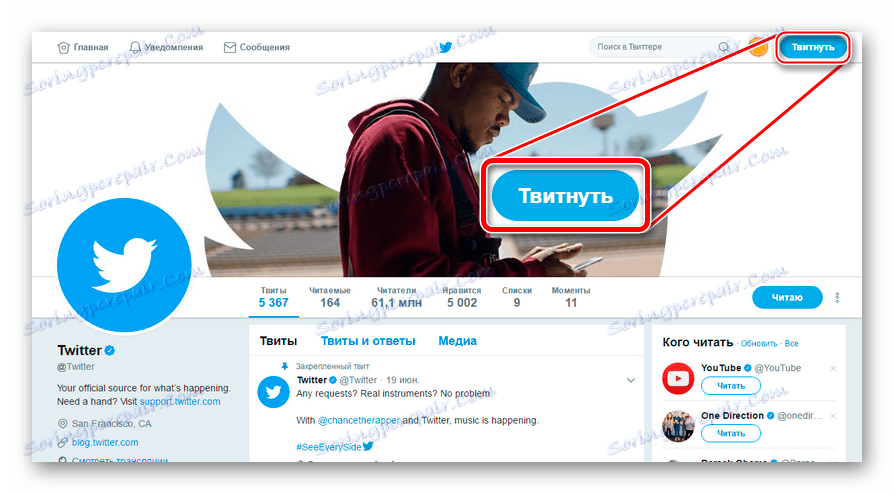
تشغل معظم نافذة "تغريدة جديدة" بواسطة مربع نص. في الزاوية اليمنى السفلى هو رمز لقائمة الرموز التعبيرية التعبيرية. يوجد تحتها رموز لإرفاق الصور ومقاطع الفيديو وملفات GIF والموقع الحالي إلى التغريدة. 
لنشر رسالتنا ، استخدم الزر مع كتابة "Tweet" .
كما ترون ، بالقرب من الزر يوجد عداد لعدد الرموز المتبقية. إذا تم استنفاد حد 140 حرفًا ، فلن تتمكن من إرسال الرسالة. في هذه الحالة ، يجب تقليل التويتر إلى الحجم المطلوب.
أما فيما يتعلق باستخدام تطبيقات الهاتف المحمول لنشر التغريدات ، فإن منطق تصرفاتنا هو نفسه. وعلاوة على ذلك ، فإن كتابة الرسائل على تويتر من هاتفك الذكي أكثر ملاءمة إلى حد ما.
- على سبيل المثال ، في Android ، لبدء تجميع رسالة على أحد عملاء Twitter على الجوّال ، يجب النقر فوق الزر العائم باستخدام قلم في الركن السفلي الأيمن من الشاشة.
![الصفحة الرئيسية تويتر لالروبوت]()
- ثم ، بعد كتابة المنشور المطلوب ، انقر فوق الزر "Tweet" الصغير في أسفل اليمين.
![التغريد التغريد على الروبوت]()
بالإضافة إلى نشر تغريدات منفصلة ، يمكنك أيضًا الرد على الرسائل الواردة من مستخدمين آخرين. للقيام بذلك ، نستخدم الحقل "سقسقة ردا على" ، وضعت مباشرة تحت محتويات سقسقة. 
يجب أن يكون مستخدم Twitter المبتدئ على دراية ببعض التفاصيل الدقيقة الخاصة بتأليف التغريدات:
- في مشاركاتك ، يمكنك استخدام الهاشتاج بفاعلية ، ولكن لا تطرف. التغريدات ، التي تستند إلى تسمية واحدة ، يمكن أن يميز "المقيمون" الآخرون في Twitter كرسائل غير مرغوب فيها.
- إذا كنت ترغب في إبلاغ المستخدم عن تغريدة معينة ، فيمكنك تحديد اسمه في نص الرسالة في
@никнеймform. - اكتب laconically ولا تكسر رسالة واحدة إلى عدة تغريدات. حاول أن تناسب فكرتك في وظيفة واحدة.
- مثل أي شبكة اجتماعية أخرى ، يتيح لك Twitter استخدام الروابط في مشاركاتك. لتوفير مساحة قيمة للنص ، قلّل "الروابط" بمساعدة خدمات مثل جوجل URL المقلع . الحد من فكونتاكتي الروابط و Bitly .
بشكل عام ، فإن وظيفة نشر التغريدات في تويتر على شبكة التواصل الاجتماعي ليست بسيطة جدًا فحسب ، ولكنها مرنة أيضًا. في الواقع ، أي نوع من الرسائل العامة في الخدمة هو تغريدة افتراضية ومن هذا لا يمكنك الهروب.
وقد أثبتت هذه الآلية نفسها من أفضل جانب. معظم الناس الذين يستخدمون تويتر بانتظام يلاحظون أنهم بدأوا يعبرون عن أنفسهم بشكل أكثر ذكاء وإيجاز في الحياة اليومية.
هناك ، مع ذلك ، واحدة خطيرة بما فيه الكفاية - لتغيير التغريدة المنشورة بالفعل ، سيكون عليك إزالتها وكتابتها مرة أخرى. إن وظيفة تحرير المنشورات في تويتر لم يتم "إحضارها" بعد.
نحن نستخدم Tweets
في كثير من الأحيان سيكون لديك رغبة في مشاركة رسالة تويتر مع جمهورك. لهذا ، قدم مطورو الخدمة فرصة رائعة "لإعادة نشر" منشورات الآخرين.
كيف يعمل؟ في الواقع ، هذه كلها نفس العبارات في الشبكات الاجتماعية.
- تحت كل تغريدات مباشرة توجد سلسلة من الرموز. وهي الصورة الثانية على اليسار ، والتي تمثل السهام اللذين يصفان الدائرة ، المسؤولة عن رسائل إعادة النشر.
![أيقونة Retweet على خدمة Twitter]()
- بعد النقر على أيقونة إعادة المحذوفات ، سيظهر عرضنا نافذة ، حيث يبقى فقط لتأكيد الإجراء الخاص به بالنقر فوق الزر "Retwind" .
![نافذة منبثقة لإنشاء تغريدات على شبكة التواصل الاجتماعي تويتر]()
هنا ، في الحقل أعلاه ، يمكنك إضافة تعليقك إلى منشور جهة خارجية. ومع ذلك ، بهذه الطريقة يتحول إلى إعادة تغريد اقتباس.![نافذة لاقتباس التغريدات على تويتر]()
- ونتيجة لذلك ، في شريطنا إعادة تغريد ستبدو مثل هذا:
![إعادة تغريد في تغذية تويتر لدينا]()
والاقتباس هو مثل هذا:![اقتباس في تغذية تويتر لدينا]()
قراءة المستخدمين الآخرين
كما ذكر أعلاه ، ليس لدى Twitter مفهوم للأصدقاء. هنا ببساطة الاشتراك في تحديثات أي ملف تعريف تريد. في هذه الحالة ، يجب ألا يؤكد مالك الحساب الذي تهتم به موافقتك.
ولكن دعنا ننتقل إلى موضوع الاشتراك في التغريدات. لبدء قراءة الشريط الشخصي لمستخدم آخر ، تحتاج فقط إلى فتح ملفه الشخصي والنقر على زر "قراءة" . 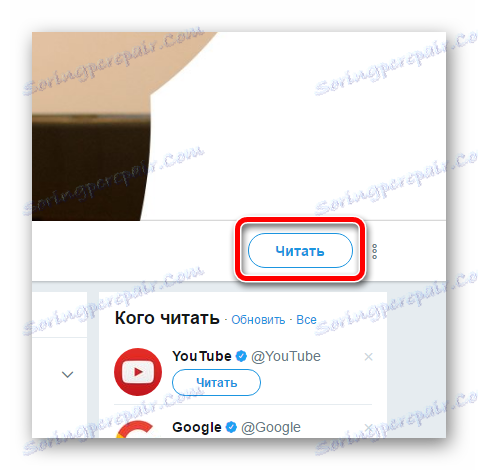
يتم الإفراج بطريقة مماثلة. انقر على الزر نفسه وتوقف عن قراءة المستخدم المحدد.
نحن نستخدم القائمة السوداء
على Twitter ، قد يمنعك المستخدم الذي قمت بالاشتراك فيه في أي وقت من قراءته وعموما - لرؤية أي آثار لوجوده في الشبكة الاجتماعية. وفقا لذلك ، حتى تتمكن من القيام به.
يتم تنفيذ كل هذا باستخدام وظيفة القائمة السوداء.
- للإضافة إلى قائمة بأي مستخدم ، ما عليك سوى النقر على صفحة Twitter الخاصة به على علامة القطع الرأسية بالقرب من الزر "قراءة / قراءة" .
![قائمة منسدلة بإجراءات مستخدم Twitter آخر]()
ثم في القائمة المنسدلة ، نختار العنصر "Add @ username to the black list" . - بعد ذلك ، نتعرف على المعلومات الموجودة في النافذة المنبثقة ونؤكد قرارنا من خلال النقر على زر "القائمة السوداء" .
![نافذة منبثقة عند إضافة مستخدم Twitter إلى القائمة السوداء]()
بعد الانتهاء من هذه الإجراءات ، فإنك تخفي وجودك بالفعل على Twitter للمستخدم المناسب.
حذف تغريدات
في كثير من الأحيان على تويتر عليك حذف المنشورات الخاصة بك. Отчасти так повелось по причине отсутствия столь желанной многими функции редактирования твитов. Чтобы изменить содержимое своего поста, приходится его удалять и вновь публиковать уже исправленным.
«Уничтожить» твит можно буквально за пару кликов.
- Переходим к нужной публикации и жмем на стрелку справа вверху и в выпадающем списке выбираем пункт «Удалить твит» .
![Переходим в меню твита в Twitter]()
- Теперь остается просто подтвердить наше действие.
![Подтвеждаем удаление твита в сервисе микроблогов Твиттер]()
В мобильном приложении Твиттера все делается точно таким же образом.
- Идем в контекстное меню твита.
- Выбираем пункт «Удалить твит» и подтверждаем действие.
![Удаляем твит в мобильном приложении Twitter для Android]()
Удаляем ретвиты
Наряду с твитами неотъемлемыми составляющими вашей персональной ленты являются ретвиты. И в случае, если вы передумали делиться какой-либо публикацией с читателями, с помощью элементарного действия ее можно удалить.
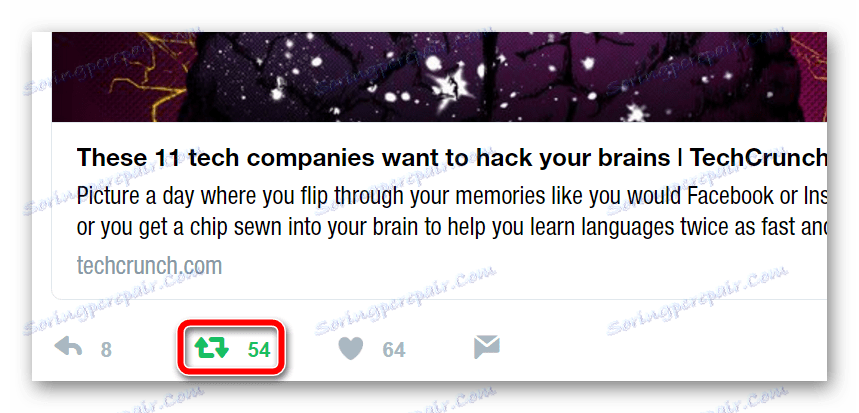
الدرس: Как удалить ретвит в Twitter
Добавляем друзей
В Твиттере имеется немало людей, интересы и взгляды которых совпадают с вашими, и которых вы хотели бы читать. Также в этой соцсети скорее всего есть некоторые ваши знакомые и друзья, чьи публикации вы не прочь отслеживать. Благо, найти нужного человека и подписаться на его обновления не составляет совсем никакого труда. 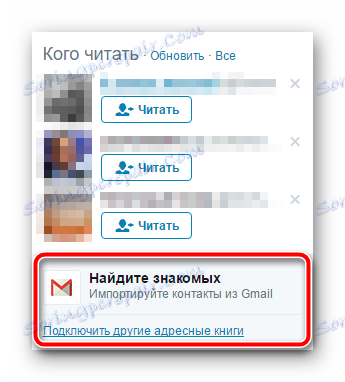
الدرس: Как добавить друзей в Twitter
Ищем твиты
О том, как находить и подписываться на близких по духу вам пользователей Твиттера, мы уже рассказывали. Здесь же давайте поговорим о том, как находить публикации на интересующие нас темы и присоединяться к самым горячо обсуждаемым топикам Твиттера.
Итак, наиболее очевидным вариантом поиска твитов является использование соответствующего поля в шапке сайта. Но и здесь сообщения можно искать несколькими способами.
Первый и самый простой – обычный поиск по слову.
- В строке «Поиск в Твиттере» указываем нужное нам слово или фразу, а затем либо выбираем подходящий вариант в выпадающем списке, либо же просто жмем клавишу «Enter» .
![Выпадающее меню в поисковой строке Твиттера]()
- В результате будет отображен список твитов, релевантных вашему запросу .
![Поисковая выдача твитов в сервисе микроблогов Twitter]()
Впрочем, подобный способ поиска твитов можно считать наименее эффективным, ведь тематика сообщений с указанной вами фразой может сильно варьироваться.
Другое дело — в этой же поисковой строке использовать метки, т.е. рассмотренные выше хэштеги.
Вот, к примеру, поисковая выдача Твиттера по хэштегу #news : 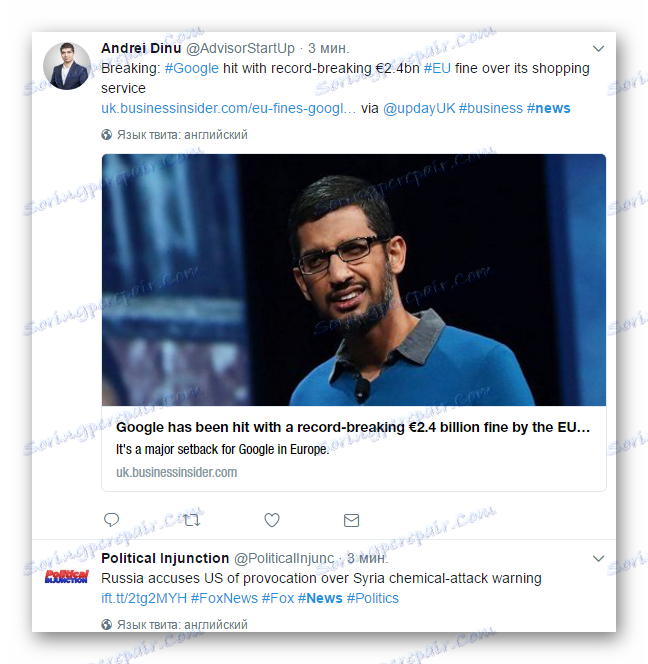
В результате выполнения подобного запроса вы получаете список людей и твитов, в той или иной степени соответствующих желаемой тематике. Так, здесь в выдаче основную массу составляют новостные твиты.
Ну а если вам наиболее интересны именно трендовые обсуждения, в Твиттере присоединиться к ним можно при помощи блока «Актуальные темы».
Этот элемент всегда находится в левой части интерфейса соцсети. С его помощью вы можете наблюдать темы, популярные в Твиттере на данный момент. По сути это список трендовых хэштегов. 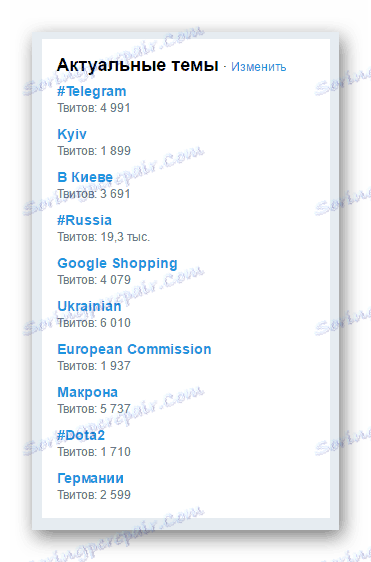
Актуальные темы подбираются сервисом, исходя из вашего списка читаемых, местоположения и интересов. Благодаря этому разделу вы всегда будете в курсе последних новостей.
При желании содержимое блока можно формировать выборочно – по конкретному местоположению.
- Для этого в верхней части блока кликаем по ссылке «Изменить» .
![Сcылка для изменения содержимого актуальных тем в Twitter]()
- После чего жмем «Изменить» уже во всплывающем окне.
![Смена местоположения для актуальных тем в Твиттере]()
- И выбираем нужный нам город или целую страну из списка «Места рядом» либо же при помощи поля «Поиск местоположений» .
![Окно выбора местоположений для актуальных тем в Твиттере]()
Затем жмем на кнопку «Готово» .Ну а чтобы снова активировать интеллектуальную подборку топиков от Твиттера, в этом же окне нажимаем «Перейти к индивидуальным актуальным темам» .
Пишем личные сообщения
Функциональность Твиттера не ограничена одними лишь публичными сообщениями. В сервисе микроблогов предусмотрена также и возможность ведения личной переписки.
- Чтобы отправить сообщение пользователю, на странице его профиля возле кнопки «Читать/Читаю» жмем на вертикальное троеточие и выбираем пункт «Отправить личное сообщение» .
![Переход к отправке личного сообщения пользователю сервиса Твиттер]()
- После этого открывается уже привычное окно чата с выбранным пользователем.
![Окно чата с пользователем Твиттера]()
Как можно заметить, в переписке можно использовать эмодзи-смайлы, GIF-изображения, а также фото и видеоматериалы.
Перейти в чат с определенным человеком можно также при помощи безымянной кнопки справа под блоком основной информации о пользователе. 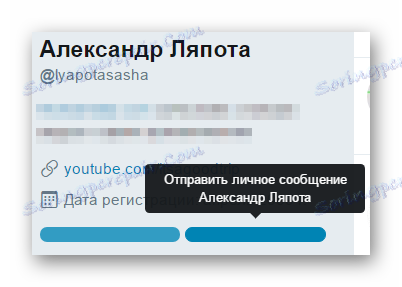
Более того, в Твиттере существует целый раздел «Сообщения» , войти в который можно, выбрав одноименный пункт в шапке сайта. 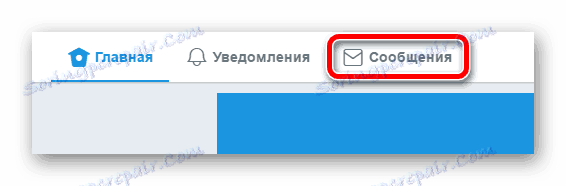
- Чтобы отправить личное сообщение отсюда, сначала следует нажать на кнопку «Начните переписку» .
![Вкладка личных сообщений в профиле Твиттера]()
- Введите имя нужного пользователя в появившуюся строку поиска и выберите его из списка результатов.
![Выбираем пользователя из списка результатов поиска в сообщениях Твиттера]()
В переписку можно поочередно добавить до 50 пользователей, тем самым создав собой групповую беседу.
По нажатию на кнопку «Далее» мы перемещаемся непосредственно в окно чата.
Кроме того, в личных сообщениях можно делиться и твитами. Для этого существует соответствующая кнопка под содержимым публикации. 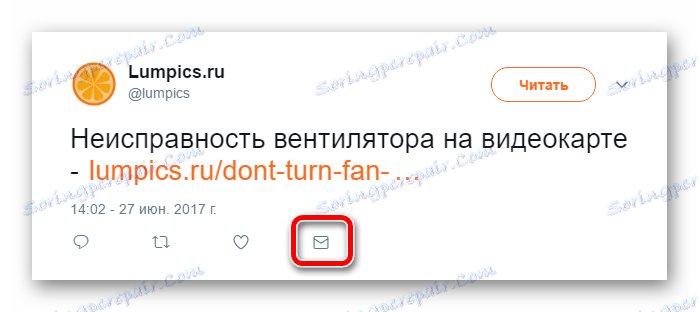
Выходим из учетной записи
Если вы используете Твиттер на чужом или публичном устройстве, после каждого сеанса свой аккаунт следует покидать. Вот только процесс деавторизации «учетки» в сервисе микроблогов на мобильных и десктопных платформах несколько отличается.
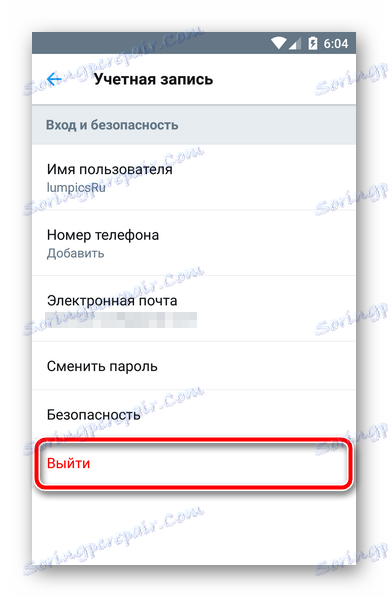
الدرس: Как выйти из учетной записи в Twitter
Удаляем аккаунт
При желании свой профиль в Твиттере можно полностью удалить. Причина такового действия не важна — главное, что подобная возможность имеется. Ну а если затем все же передумали, в течение определенного периода учетную запись можно без проблем восстановить.

الدرس: Удаление аккаунта в Twitter
Полезные советы
Помимо стандартных возможностей популярного сервиса микроблогов, существует множество сторонних инструментов, расширяющих его функционал, и других вариантов использования соцсети. Именно о них вам расскажут статьи, собранные в данном блоке.
Скачиваем ролики с Твиттера
Несмотря на то, что в этой соцсети не предусмотрена возможность загрузки видеофайлов себе на устройство, при помощи ряда сторонних сервисов и приложений этот недостаток можно восполнить с лихвой.
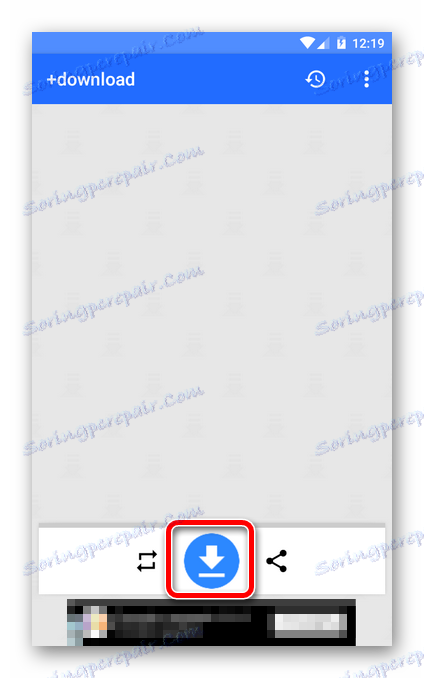
الدرس: Скачиваем видео с Twitter
Раскручиваем Twitter-аккаунт
Реальность такова, что обрести популярность и привлечь рекламодателей обычный пользователь Твиттера может, лишь прибегая к продуманной раскрутке своего профиля. При этом на ваш выбор доступно несколько методов продвижения аккаунта в сети.
الدرس: كيفية الترويج لحساب على تويتر
Зарабатываем на Твиттере
Как и любая социальная интернет-платформа, Twitter позволяет превратить собственный аккаунт в неплохой источник дохода. Конечно же, для получения существенной прибыли здесь вам понадобиться хорошо раскрученный профиль.

الدرس: كيف تكسب على تويتر
حل المشاكل
Как известно, любая система несовершенна и подвержена сбоям. К несчастью, в данном случае Твиттер также не является исключением. Помимо неполадок на стороне сервиса микроблогов, ошибки в работе с соцсетью частенько допускают сами пользователи. Конечно, такие проблемы мы с вами должны уметь решать.
Восстанавливаем доступ к аккаунту
Если вы не можете войти в свою учетную запись Twitter, виной тому могут быть самые разные факторы. Для восстановления доступа к аккаунту, следует воспользоваться одним из предлагаемых разработчиками сервиса инструментов.
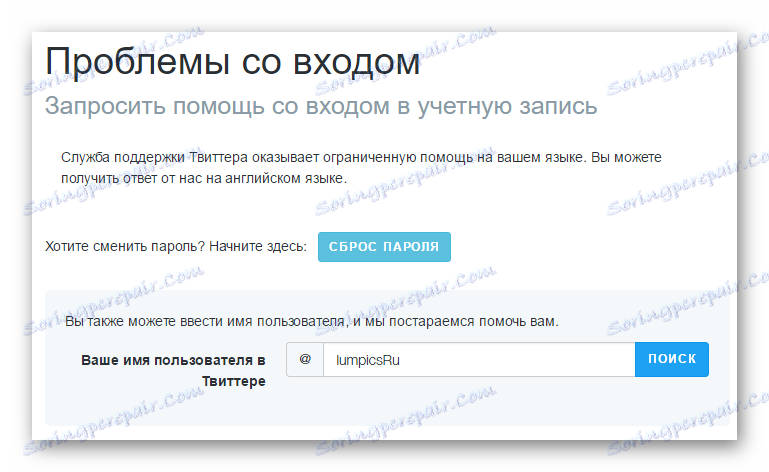
الدرس: Решение проблем со входом в Твиттер
Как вы могли заметить, Твиттер — весьма объемная и гибкая интернет-платформа. Работать с соцсетью очень просто и пользоваться ею могут абсолютно все, что доказывает ежедневная аудитория сервиса в десятки миллионов человек.
Помимо браузерной версии, Twitter существует и в качестве приложений для мобильных устройств. Функционал и принцип работы Твиттера на смартфонах и планшетах полностью аналогичен десктопному варианту сервиса. Ну а пользоваться мобильным Twitter-клиентом и того удобнее.
PS Подпишись на нас в Твиттере и не пропускай полезные материалы.